Trong kỷ nguyên số, việc quản lý quyền ứng dụng trên máy tính Windows 11 là điều cực kỳ quan trọng để bảo vệ quyền riêng tư và dữ liệu cá nhân của bạn. Mỗi ứng dụng chúng ta cài đặt đều có thể yêu cầu quyền truy cập vào các tài nguyên nhất định của hệ thống, từ camera, micro cho đến vị trí hay danh bạ. Việc kiểm soát chặt chẽ các quyền này giúp đảm bảo rằng thiết bị của bạn chỉ cấp quyền truy cập cần thiết, tránh rủi ro lộ thông tin không mong muốn. Thật may mắn, Windows Settings cung cấp một cách đơn giản và hiệu quả để bạn kiểm soát những quyền này.
Quyền Ứng Dụng Trên Windows: Tại Sao Lại Quan Trọng?
Các ứng dụng trên Windows cần dựa vào khả năng phần cứng và phần mềm của máy tính để hoạt động đúng cách. Do đó, chúng cần quyền truy cập vào các tài nguyên như vị trí, camera, micro và nhiều tài nguyên khác. Ví dụ điển hình là WhatsApp: ứng dụng này cần quyền truy cập vào webcam và micro để bạn có thể thực hiện các cuộc gọi thoại và video trực tiếp từ máy tính để bàn. Tương tự, một ứng dụng thời tiết sẽ cần quyền truy cập dữ liệu vị trí để cung cấp thông tin dự báo chính xác. Nếu không có những quyền này, các ứng dụng có thể không hoạt động như mong đợi.
Lý tưởng nhất, việc cấp cho ứng dụng tất cả các quyền cần thiết sẽ giúp chúng hoạt động trơn tru. Tuy nhiên, có những trường hợp một ứng dụng – đặc biệt là những ứng dụng đáng ngờ hoặc không đáng tin cậy – có thể yêu cầu các quyền không liên quan gì đến chức năng cốt lõi của nó. Chẳng hạn, một ứng dụng máy tính đơn giản mà lại yêu cầu quyền truy cập vào vị trí hoặc camera có thể là một dấu hiệu đáng báo động. Đây chính là lý do vì sao việc quản lý quyền ứng dụng một cách cẩn thận là điều vô cùng cần thiết để bảo vệ sự an toàn cho thiết bị và dữ liệu của bạn.
Quản Lý Quyền Cho Một Ứng Dụng Cụ Thể Trong Windows Settings
Cài đặt Windows giúp bạn dễ dàng xem và điều chỉnh quyền của từng ứng dụng, mang lại khả năng kiểm soát tốt hơn về cách mỗi ứng dụng tương tác với thiết bị của mình. Đây là cách bạn sử dụng ứng dụng Cài đặt để bật hoặc tắt quyền cho một ứng dụng cụ thể trên máy tính chạy Windows 11:
- Nhấn phím Windows + I để mở ứng dụng Cài đặt (Settings).
- Nhấp vào Ứng dụng (Apps) > Ứng dụng đã cài đặt (Installed apps).
- Cuộn qua danh sách hoặc sử dụng thanh tìm kiếm để định vị ứng dụng bạn muốn sửa đổi quyền.
- Nhấp vào biểu tượng menu ba chấm bên cạnh ứng dụng và chọn Tùy chọn nâng cao (Advanced options).
- Sử dụng các nút bật/tắt trong phần Quyền ứng dụng (App permissions) để quản lý quyền cho ứng dụng đó.
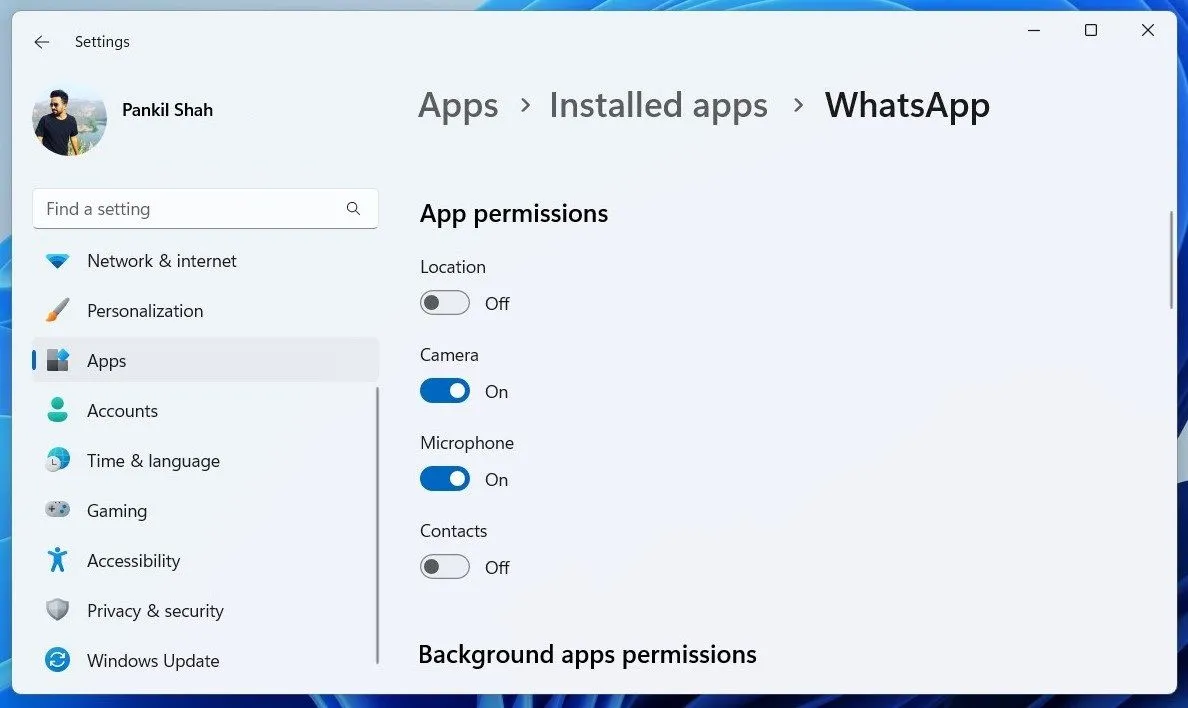 Giao diện cài đặt quyền ứng dụng cho WhatsApp trong Windows 11, hiển thị các tùy chọn bật tắt quyền truy cập Micro và Vị trí.
Giao diện cài đặt quyền ứng dụng cho WhatsApp trong Windows 11, hiển thị các tùy chọn bật tắt quyền truy cập Micro và Vị trí.
Bất kỳ thay đổi nào bạn thực hiện sẽ có hiệu lực ngay lập tức. Tuy nhiên, nếu ứng dụng đang chạy, bạn có thể cần khởi động lại nó để các thay đổi được áp dụng hoàn toàn. Đối với các ứng dụng hoặc trò chơi không yêu cầu bất kỳ quyền nào để hoạt động, Windows sẽ không hiển thị bất kỳ nút bật/tắt nào trong phần “Quyền ứng dụng”.
Cách Kiểm Soát Quyền Ứng Dụng Hàng Loạt Qua Cài Đặt Quyền Riêng Tư & Bảo Mật
Mặc dù việc quản lý quyền cho từng ứng dụng khá đơn giản, nhưng đây không phải là phương pháp hiệu quả nhất khi bạn cần điều chỉnh quyền cho nhiều ứng dụng cùng một lúc. Ví dụ, nếu bạn muốn kiểm soát quyền truy cập micro hoặc vị trí cho vài ứng dụng, việc điều chỉnh từng cái một có thể tốn thời gian. Trong những trường hợp như vậy, bạn nên chuyển sang menu “Quyền riêng tư & bảo mật (Privacy & Security)” trong Cài đặt Windows để có một phương pháp tiếp cận hợp lý hơn.
Dưới đây là cách bạn có thể sử dụng menu “Quyền riêng tư & bảo mật” trong ứng dụng Cài đặt Windows để quản lý quyền cho nhiều ứng dụng cùng lúc:
- Nhấn phím Windows + I để mở ứng dụng Cài đặt (Settings).
- Chọn tab Quyền riêng tư & bảo mật (Privacy & security) ở ngăn bên trái.
- Cuộn xuống phần “Quyền ứng dụng (App permissions)” và nhấp vào một quyền cụ thể, chẳng hạn như Camera.
- Sử dụng nút bật/tắt Cho phép ứng dụng truy cập camera của bạn (Let apps access your camera) để bật hoặc tắt quyền truy cập camera cho tất cả các ứng dụng cùng một lúc.
- Nếu bạn muốn cấu hình quyền truy cập camera cho các ứng dụng cụ thể, hãy nhấp vào mũi tên hướng xuống bên cạnh Cho phép ứng dụng truy cập camera của bạn.
- Cuộn qua danh sách và sử dụng các nút bật/tắt bên cạnh mỗi ứng dụng để bật hoặc tắt quyền truy cập camera theo nhu cầu.
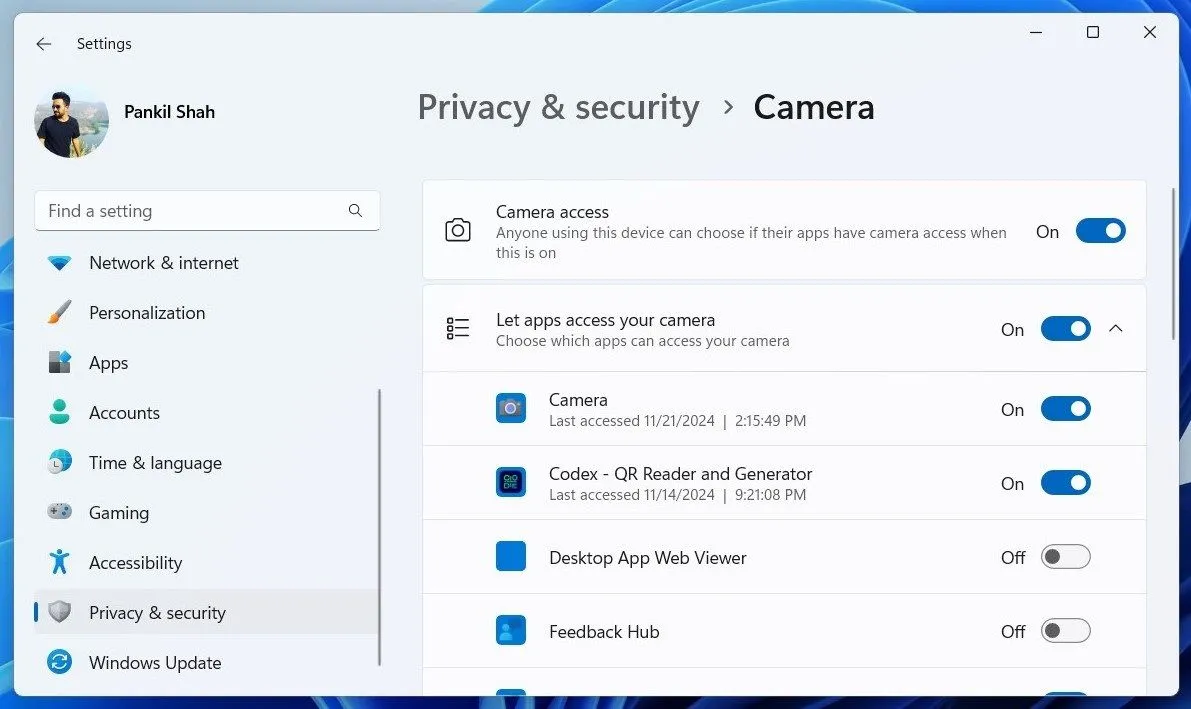 Cài đặt quyền truy cập Camera cho ứng dụng trên Windows 11, minh họa tùy chọn cho phép tất cả ứng dụng truy cập hoặc điều chỉnh riêng lẻ từng ứng dụng.
Cài đặt quyền truy cập Camera cho ứng dụng trên Windows 11, minh họa tùy chọn cho phép tất cả ứng dụng truy cập hoặc điều chỉnh riêng lẻ từng ứng dụng.
Tương tự, bạn có thể quản lý các quyền khác như vị trí, micro, ảnh, video và nhiều quyền khác. Khi quản lý một quyền ứng dụng như camera hoặc micro, bạn cũng có thể kiểm tra phần Hoạt động gần đây (Recent activity) để xem những ứng dụng nào đã truy cập camera và micro của bạn trong 7 ngày gần nhất.
Bằng cách xem xét và điều chỉnh quyền cho từng ứng dụng, bạn có thể đảm bảo rằng thiết bị của mình chỉ cấp quyền truy cập vào những gì cần thiết để đạt hiệu suất tối ưu. Ngay cả khi đó chỉ là việc giới hạn quyền truy cập vào camera, micro hoặc vị trí, dành vài phút để xem xét các cài đặt này sẽ giúp bạn cảm thấy tự tin hơn về bảo mật và quyền riêng tư của máy tính. Ngay cả khi bạn không quá lo lắng về quyền riêng tư, việc kiểm tra quyền ứng dụng trên Windows theo thời gian vẫn rất đáng giá. Điều này cho phép bạn nắm bắt được hành vi của ứng dụng và thực hiện hành động nếu cần thiết.


